Facebook Messengerのユーザー名を変更する方法
ユーザー名は、新しいアカウントを開くときに選択するのはとても難しいことができます。 あなたは自分が選択するものについてあまりにも懸命に考えて見つけることができ、これはいくつかのアカウントが自分のユーザー名のために持って
もともとユーザー名を選択したときに、最初に気になることを選択することがあります。 あなたのユーザー名は、幼稚な古いか、覚えておくにはあまりにも複雑である可能性があります。 Messengerでは、ユーザー名を変更することができます。 どのような場合でも、以下ではMessengerでユーザー名を変更する方法を見つけることができます。
1. 携帯電話でメッセンジャーアプリを開きます。 アイコンは青で、その中央に白い稲妻があります。 検索する必要がある場合は、画面の空の部分で指を上にスワイプして、画面の上部にある検索バーを表示し、携帯電話でアプリを検索できます。
2. まだログインしていない場合はログインします。
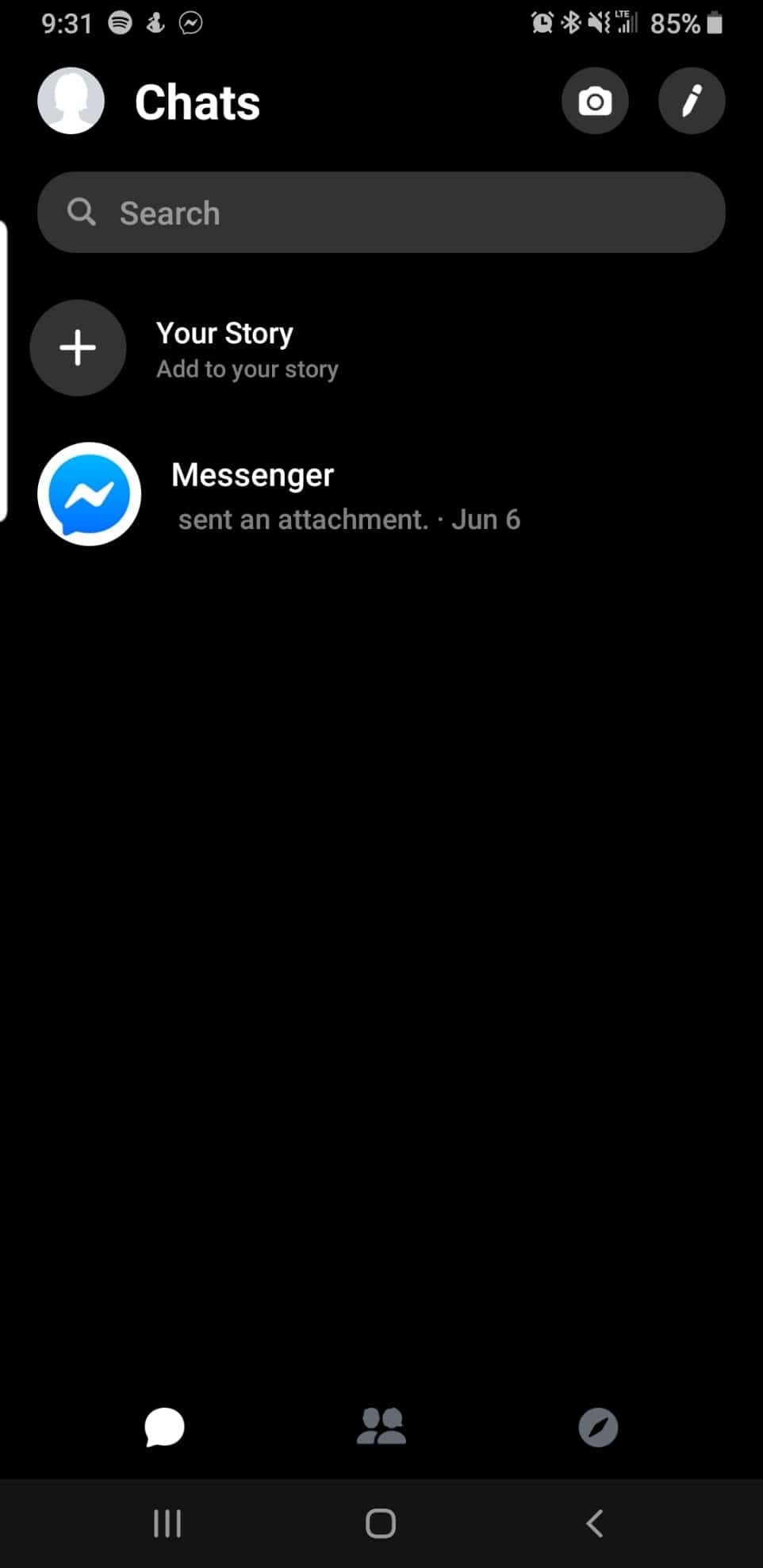
3. アプリはあなたのチャットセクションで開きます。 画面の左上隅にプロフィール画像を見つけます。 あなたの円形のプロフィール画像をタップします。
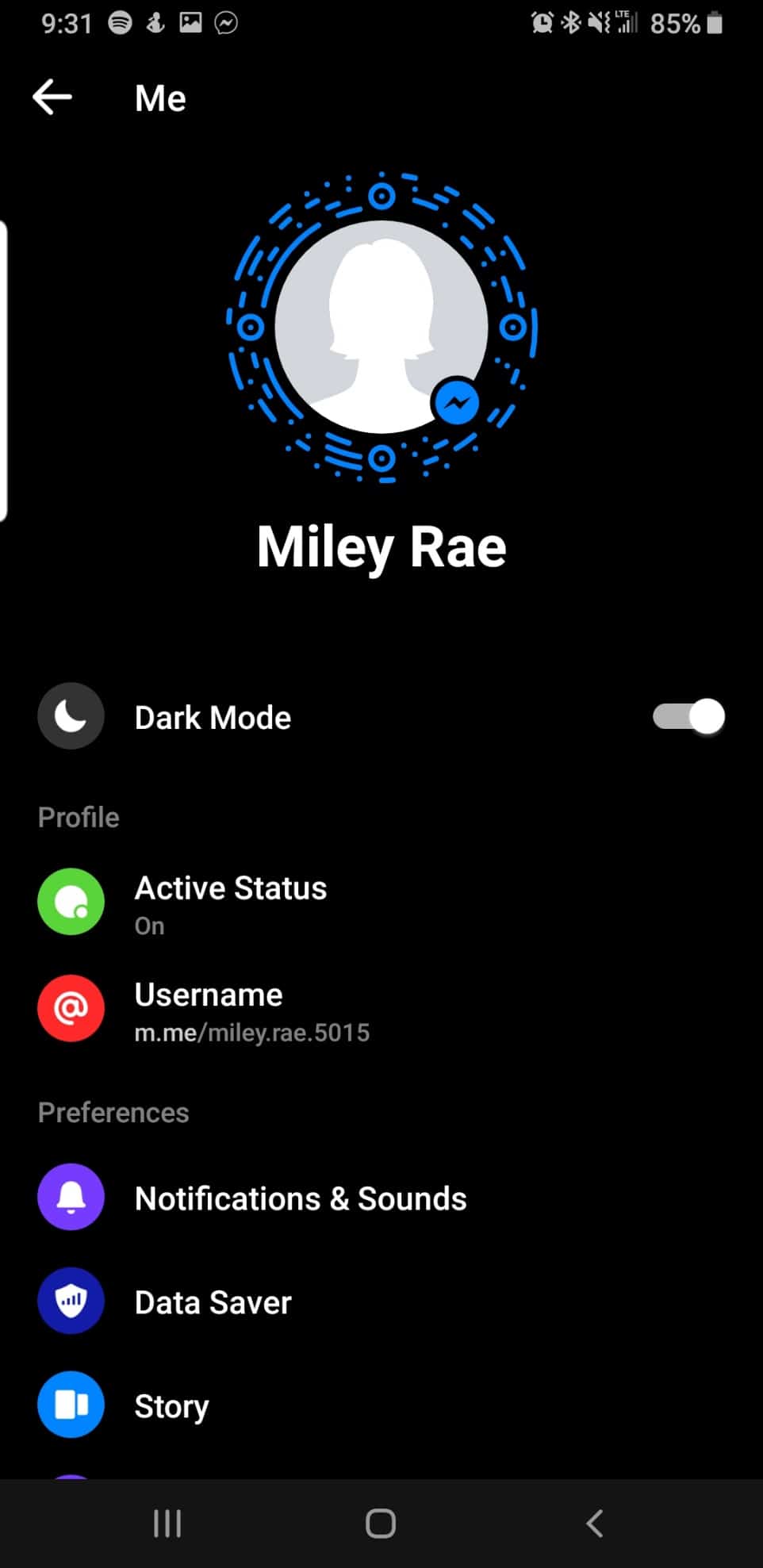
4. これで、プロフィールページに表示されます。 ここでは、あなたの写真と名前の下にプロファイルを言うセクションヘッダーを探す必要があります。
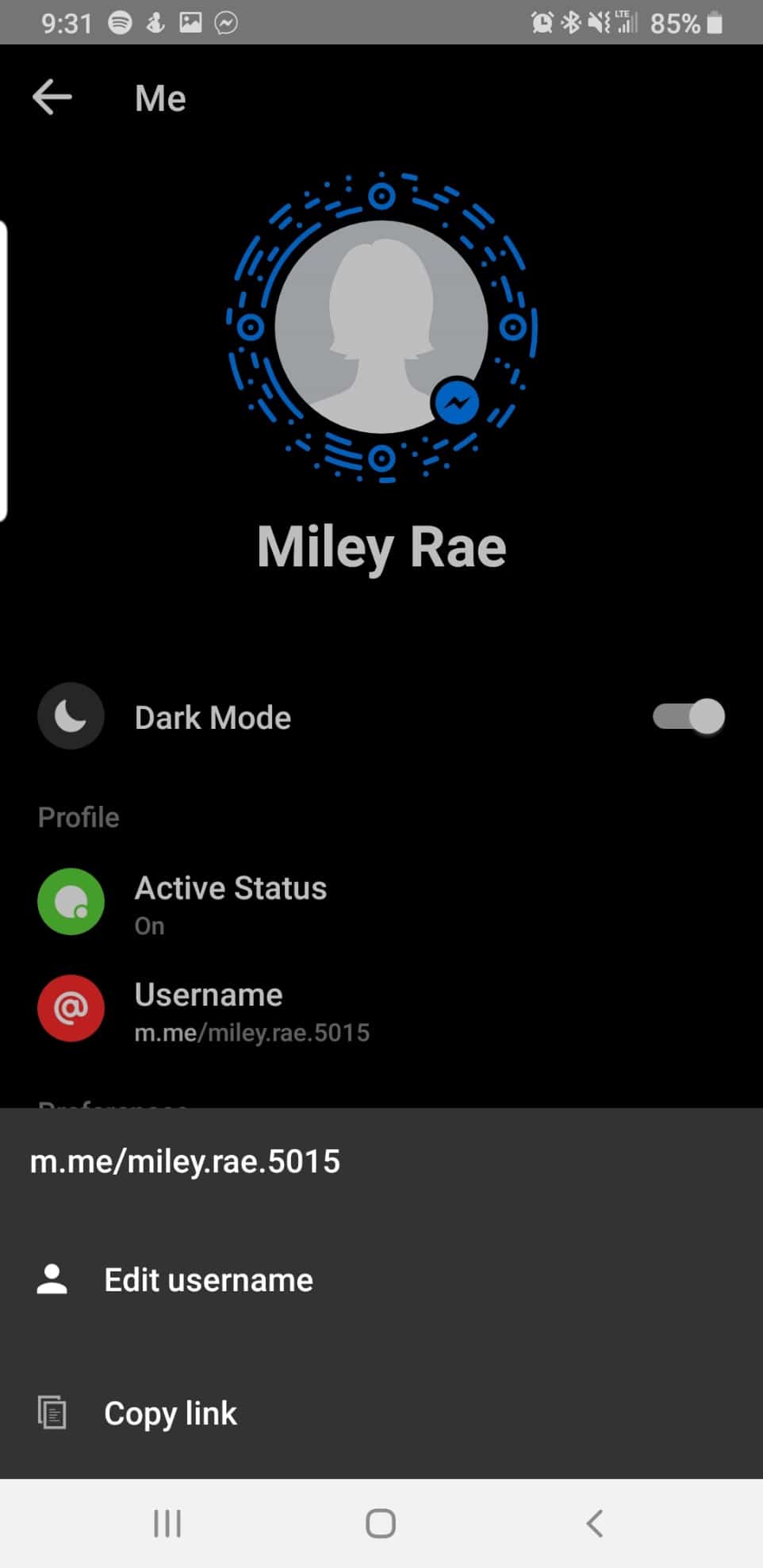
5. プロフィールセクションの下で、現在のユーザー名を含むユーザー名というアイコンをタップします。 その横のアイコンは赤で、中央に@記号が付いています。
6. ユーザー名をタップすると、画面の下部にメニューポップアップが表示されます。 そのメニューでは、メニューの上部にある[ユーザー名の編集]をクリックする必要があります。
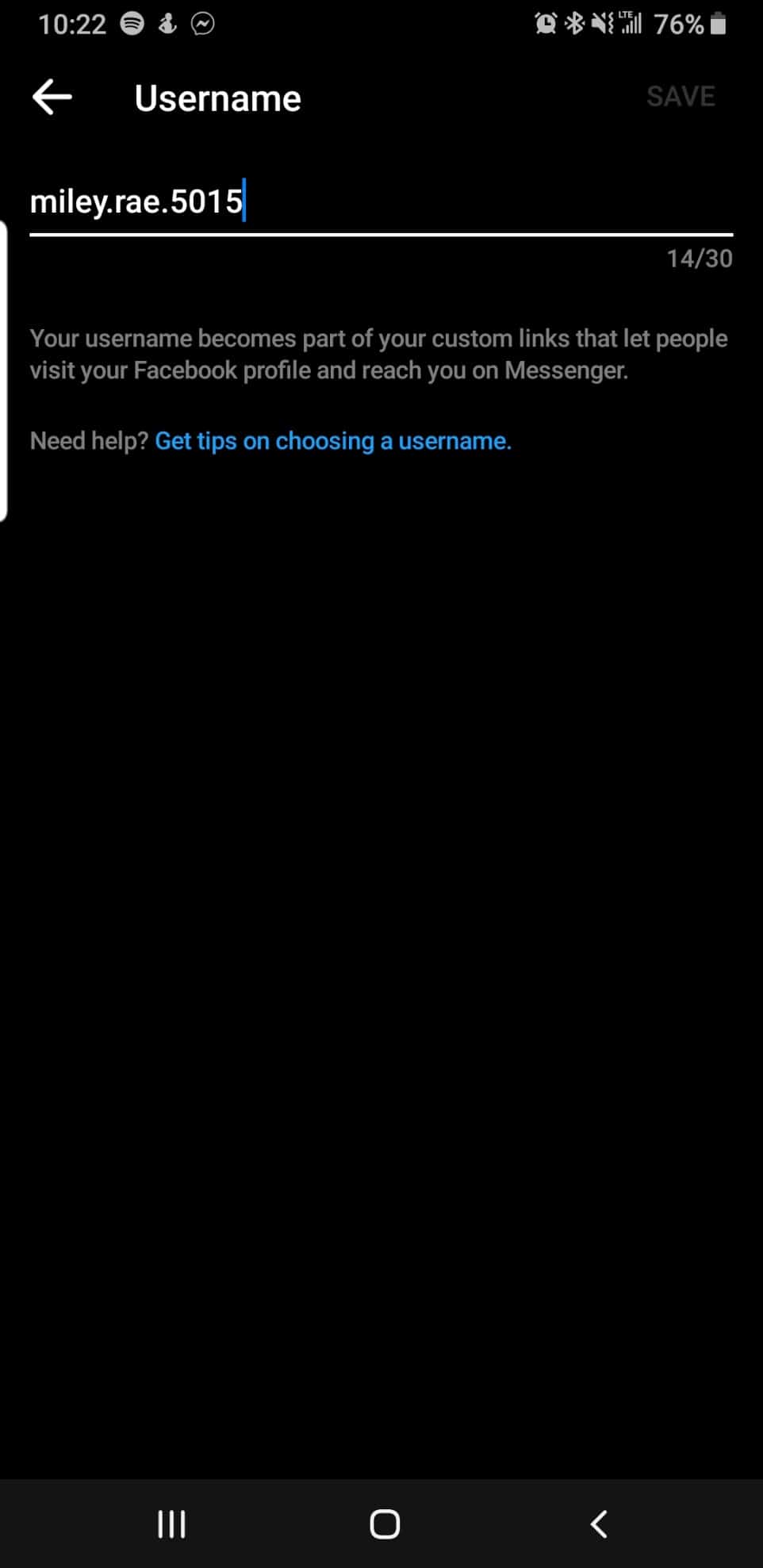
7. 新しいユーザー名を入力できる行が画面の上部に表示されます。 あなたが覚えていることができるものと、カスタムメッセンジャーリンクを見ている人には問題ないものを選択する必要があります。
8. キーボードの右下隅にある[完了]を押します。